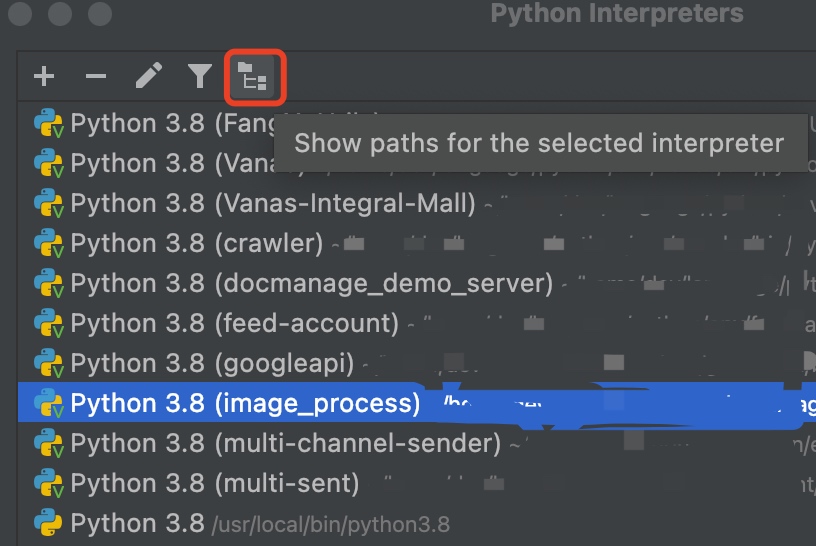清空缓存
如果已经下载过安装程序,并卡在更新界面的。先清空缓存。
- 打开访达,按 Command + Shift + G 然后输入 /Users/Shared ,回车
- 选中 Battle.net 文件夹,按 Command + option + delete ,确认永久删除
下载
https://download.battle.net/en-us
安装
1 | open -a ~/Downloads/Battle.net-Setup.app --args --locale=enUS --region=US --session= |
~/Downloads/Battle.net-Setup.app 为路径,自己修改
- 如果不行,尝试改系统语言为英文并重启再试
- 还不行可以开代理或加速器